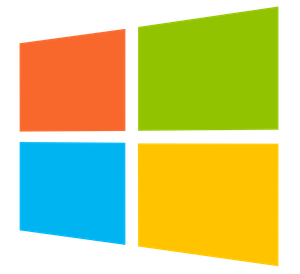
Ketika Anda mencoba memasang atau memperbarui aplikasi di Windows, Anda mungkin mengalami kesalahan Microsoft Store 0x8A150049. Kesalahan ini umumnya terjadi saat mencoba mengakses atau mengunduh aplikasi dari Microsoft Store. Berikut adalah beberapa langkah yang dapat Anda coba untuk mengatasi masalah ini:
1. Teknik Pendahuluan
- Pastikan koneksi internet Anda berfungsi dengan baik.
- Periksa apakah ada pembaruan aplikasi di Microsoft Store.
- Keluar dan masuk kembali ke Microsoft Store.
- Restart Microsoft Store dan coba lagi.
2. Jalankan Pemecah Masalah Aplikasi Store
- Buka Pengaturan Windows (Tekan Win + I) > Sistem > Pemecahan Masalah > Pemecahan Masalah Lainnya > Aplikasi Windows Store > Jalankan.
3. Mulai Ulang Layanan Penginstal Windows
- Buka Jendela Manajer Layanan.
- Cari layanan “Penginstal Windows”, klik kanan, lalu pilih Properties.
- Ubah tipe Startup menjadi Manual, lalu klik Start.
4. Sesuaikan Tanggal dan Waktu
- Pastikan tanggal dan waktu sistem Anda disetel dengan benar.
5. Nonaktifkan VPN & Proxy
- Matikan layanan VPN atau nonaktifkan pengaturan proxy pada komputer Anda.
6. Hapus Cache Windows Store
- Buka Command Prompt dengan hak admin.
- Ketik “WSReset.exe” dan tekan Enter. Tunggu hingga proses selesai.
7. Perbaiki atau Setel Ulang Microsoft Store
- Buka Pengaturan Windows > Aplikasi > Aplikasi & Fitur > Daftar Aplikasi.
- Cari Microsoft Store, klik opsi lanjutan, lalu pilih Perbaiki atau Reset.
8. Instal Ulang Microsoft Store
- Jika semua langkah di atas gagal, Anda dapat mencoba menginstal ulang Microsoft Store.
Dengan mengikuti langkah-langkah ini, Anda dapat memperbaiki kesalahan Microsoft Store 0x8A150049 dan melanjutkan penggunaan Microsoft Store tanpa masalah. Semoga berhasil!